Befehlszeilentool Net
Steht dem Administrator nur die Eingabeaufforderung, z.B. aufgrund einer Core-Installation zur Verfügung, können auch Berechtigungen mit Befehlszeilen erstellt werden.
Nicht jeder mag GUI's. :-)
Net
Die meisten in WIN-NT Networkbefehle starten immer mit der Befehlszeile net.
- Mit dem Befehlt net /? in der Eingabeaufforderung werden alle Net-Befehle angezeigt.
NET
[ ACCOUNTS | COMPUTER | CONFIG | CONTINUE | FILE | GROUP | HELP |
HELPMSG | LOCALGROUP | PAUSE | SESSION | SHARE | START |
STATISTICS | STOP | TIME | USE | USER | VIEW ] - Es stehen für alle Net-Befehle folgende Optionen zur Verfügung:
/yes oder als Kurzform /y
/no oder als Kurzform /n
Gibt man z.B. den Befehl net stop server an, um alle Dienste zu beenden, wird man aufgefordert mit yes (y) oder no (n) zu antworten.
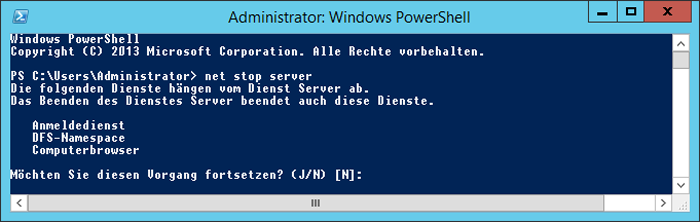
Net share
Mit dem Befehl net share können die Freigaben eines Ordners erstellt und verwaltet werden.
Zudem bietet net share auch Parameter an von denen ich im unteren Bereich ein paar vorstellen werde. Aber erstmal zum Grundeinstieg von net share.
Im folgenden Beispiel wird eine Freigabe (Testordner) für JEDER (LESEN) erstellt und wieder gelöscht.
Vorgehensweise
- Freigabe erstellen:
net share {Name des Ordners=Pfad\Name des Ordners}(Wenn bei dem Ordner kein Freigabename erstellt wurde) bzw.
net share {Freigabename=Pfad\Name des Ordners}. (Ordner mit festgelegten Freigabenamen). - Freigaben anzeigen: net share.
- Freigabe löschen: net share {Name des Ordners}.
> Es wird nur die Freigabe gelöscht, nicht der Ordner. Dieser ist weiterhin auf dem jeweiligen Laufwerk vorhanden.
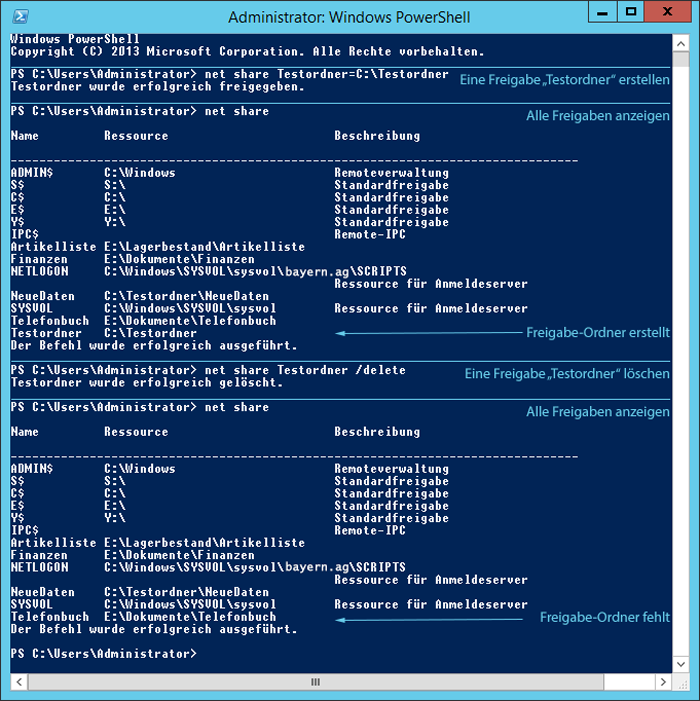
Wichtige Parameter
/grant: user, {permissions}
Mit grant werden die Berechtigungen für die unter Benutzer genannten Benutzer und Gruppen eingerichtet. Unter {permissions} gibt man die Berechtigung read (Lesen) | change (Ändern) | full (Vollzugriff) an. Es ist auch möglich mehrere Berechtigungen an verschiedene Mitglieder zuzuordnen. Dazu werden die <user> und permissions in der PowerShell untereinander notiert.
Wird der Parameter grant verwendet, muss dieser in Anführungszeichen platziert werden.
net share testordner=C:\testordner "/grant: GG-M-Service1, read"
oder bei mehreren grant
net share testordner=C:\testordner "/grant: GG-M-Service1, read" "/grant: GG-M-Service2, full".
/users:<anz>
Hiermit wird die Benutzeranzahl festgelegt, die gleichzeitig auf die Freigabe zugreifen dürfen.
/unlimited
Diese Angabe bedeutet, dass keine Limitierung auf gleichzeitigen Zugriff auf die Freigabe besteht. Dies ist eigentlich die Standardeinstellung und muss beim erstellen einer Freigabe nicht unbedingt angegeben werden.
/remark:<text>
Füge mit diesem Parameter eine Beschreibung über die Ressource hinzu. Die Beschreibung muss allerdings in Anführungszeichen gesetzt werden.
/delete
Wie bereits im vorherigen Beispiel bereits durchgeführt, kann hier eine Freigabe wieder gelöscht werden. Es wird nur die Freigabe gelöscht und nicht der Ordner im System.
Weitere Informationen
Microsoft Homepage: Net-Share (engl.)
Net file
Mit dem Befehl net file erhält man eine Liste über momentan geöffnete Dateien. Aufgrund der angezeigten Nummer (ID der Datei) kann die Datei geschlossen werden.
Net session
Mit dem Befehl net session wird analog zu net file eine Liste über momentan aktiven Sitzungen dargestellt. Zusammen mit der angezeigten IP-Adresse und dem Parameter /delete, kann die jeweilige Sitzung beendet werden.
Net use
Mit dem Befehl net use lassen sich Computer mit freigegebenen Ressourcen verbinden und wieder trennen.
z.B. wird durch den folgenden Befehl
net use e: /user:TEmma /persistant:y eine Verbindung persistant (dauerhaft) zwischen der freigegebener Ressource Bestandslisten und dem Computer, von dem dieser Befehl ausgeführt wurde, hergestellt. Der Laufwerksbuchstabe E wird für die Freigabe angezeigt und die Verbindung entsteht durch den Benutzernamen TEmma.
Damit etwas Transparenz durch die oberen Informationen entsteht, werde ich hier zum Abschluss des Artikels ein paar Beispiele zusammenfassen.
- Informationen von dem Ordner Auswertungen anzeigen:
net share Auswertungen - Den freigegeben Ordner Auswertungen löschen:
net share Auswertungen /delete - Den Ordner Auswertungen auf dem Laufwerk C mit dem Freigabenamen Vertraulich freigeben:
net share Vertraulich=C:\Auswertungen - Den Ordner Auswertungen auf dem Laufwerk C als Freigabe Vertraulich freigeben und die Berechtigungen für GG-Buchhaltung auf LESEN setzen:
net share Vertraulich=C:\Auswertungen "/grant:GG-Buchhaltung,read" - Eine Verbindung zwischen einen Computer und der Freigabe Öffentlich auf dem Server WIN2012-2 persistant (dauerhaft) freigeben:
net use f:\\WIN2012-2\Öffentlich /user:RMustermann /persistant:y
